Premiere Elements 11の
各データの繋ぎ目調整
ここでは、各データの繋ぎ目調整について説明をしていきます。いわゆる「プロの動画」というのはこの繋ぎ目の部分が非常に丁寧に作られています。ここでは基本的な説明になりますが、まずは方法を知ってそれから実際に試してみることをオススメします。
- Premiere Elements 11目次
1トランジションの選択
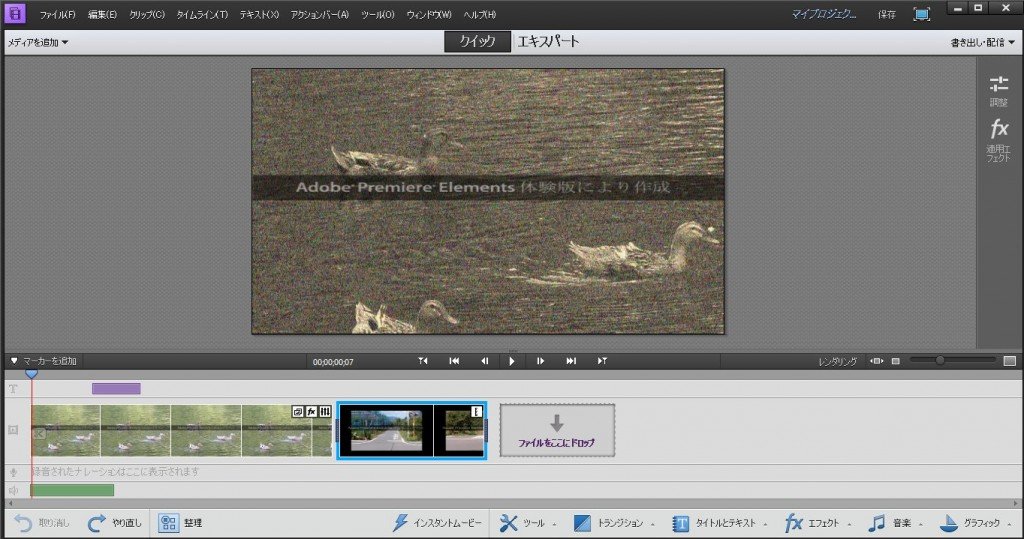

アクションバーの「トランジション」を選択します。
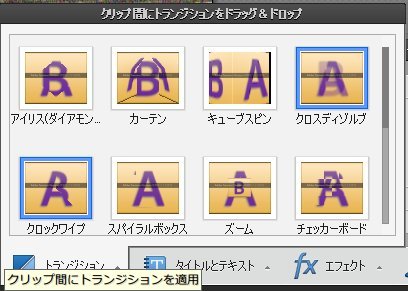
トランジションをクリックすると、パネルが表示されます。この中から自分の好みにあった「繋ぎ目」を選択してください。今回は「クロスディゾルブ」を選択します。
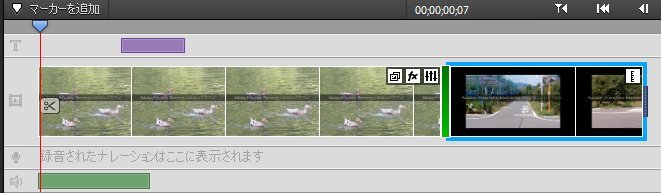
タイムラインに並んでいる繋ぎあわせたいクリップとクリップの間にドラッグアンドドロップします。上の画像のようにトランジションは緑色で表示されます。

プレビュー画面もドラッグしている際に表示の変化が起こります。
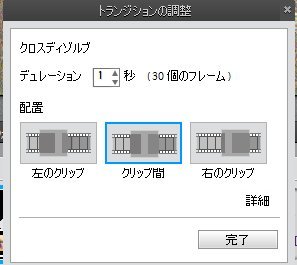
ドラッグアンドドロップをすると、「トランジションの調整」パネルが表示されます。ここではデュレーションと配置の調整が可能です。実際に実験をしながら感覚を探っていくことをオススメします。調整が終了したら「完了」をクリックしてください。
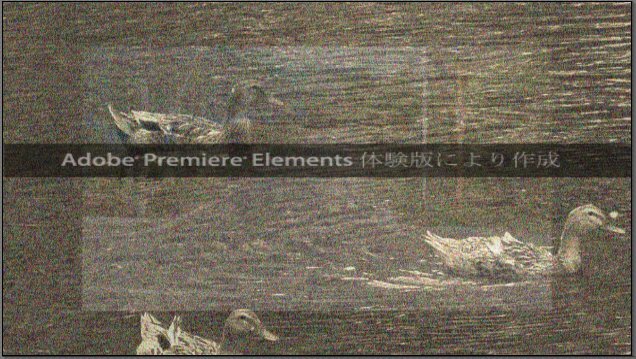
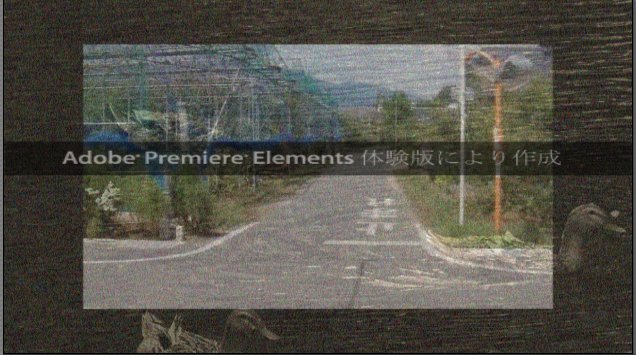
完了をクリックするとトランジションが反映されます。上の画像は反映された部分をキャプチャーしたものになります。
通常、データの繋ぎ目調整は非常に面倒な作業なのですが、Premiere Elements 11では非常に簡単に調整を行うことができます。トランジションは複数のパターンが用意されているので自分の好きなものを用途に合わせて利用してみてください。次はPremiere Elements 11のテキスト挿入方法について説明をしていきたいと思います。
- Premiere Elements 11目次
-
- Premiere Elements 11の特徴
- Premiere Elements 11のインストール方法
- Premiere Elements 11の起動&新規プロジェクト作成
- Premiere Elements 11のプロジェクトの保存と開き方
- Premiere Elements 11の基本画面
- Premiere Elements 11に画像を取り込む方法
- Premiere Elements 11に映像を取り込む方法
- Premiere Elements 11に音声を取り込む方法
- Premiere Elements 11のタイムラインへの並べ方
- Premiere Elements 11の素材の長さを調整する方法
- Premiere Elements 11の素材サイズの変更方法
- Premiere Elements 11の素材へのエフェクトの追加
- Premiere Elements 11のエフェクトの調整
- Premiere Elements 11の各データの繋ぎ目調整
- Premiere Elements 11テキストの挿入
- Premiere Elements 11テキストの編集
- Premiere Elements 11のインスタントムービー機能
- Premiere Elements 11のムービー保存方法
- Premiere Elements 11のDVDへの保存方法
- Premiere Elements 11のWEBへのアップロード方法
他の動画制作ソフトの使い方


After Effects CS6
映像のデジタル合成やアニメーションなどを行うことが出来るソフトになっており、この分野では代表的なソフトになっています。


EDIUS Neo 3
ここでは「アマチュア向け」として紹介をしていますが、その機能性は非常に高く家庭用としては最高峰と呼び声が高い製品です。


EDIUS Pro 6.5
「EDIUS Proシリーズ」は文字通りプロフェッショナル用に製作された動画編集ソフトとなっています。


Premiere Pro CS6
ここでは「Premiere Pro CS6」をプロ向けソフト、「Premiere Elements 11」をアマチュア向けソフトとして紹介しています。


Windows Live ムービーメーカー
マイクロソフト社が開発した動画編集ソフトであり、Windowsのパソコンであれば基本的にデフォルトで入っているソフトとなっています。


動画編集ソフトの歴史
ここでは、「動画編集ソフトの歴史」と題して、動画編集ソフトの成り立ちについて順を追って説明をしていきたいと思います。
映像・動画制作をご検討のお客さま
映像・動画制作の目的は、お客さまによって違います。
お客さま一人一人の目的やお悩みに対して的確で柔軟なご対応ができるのは、
完全内製化体制で実績を積んできたボーダーレスならでは。
映像・動画に関するご相談は、対応力と制作技術に自信を持つボーダーレスにお任せください。
ご相談や無料お見積りのご依頼は、電話またはメールからお気軽にどうぞ。





























